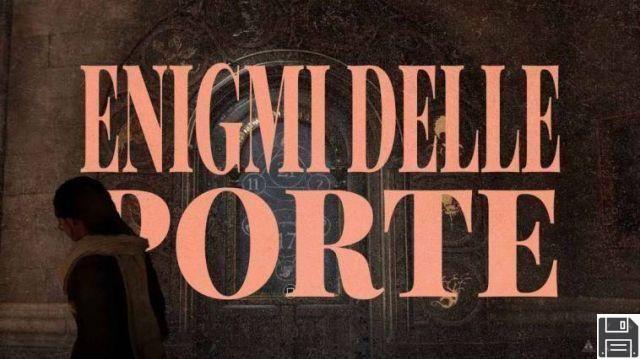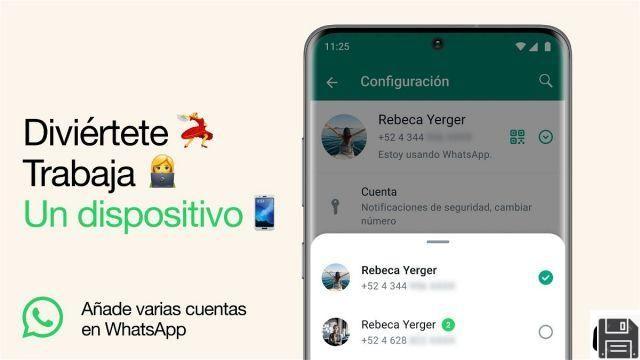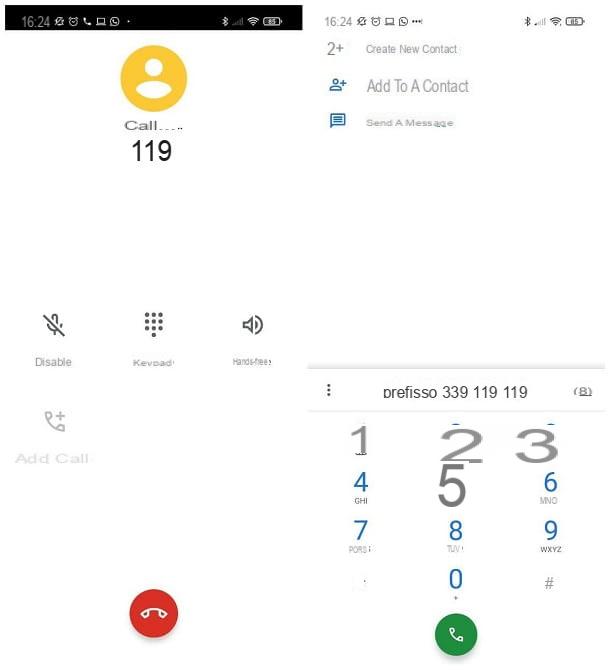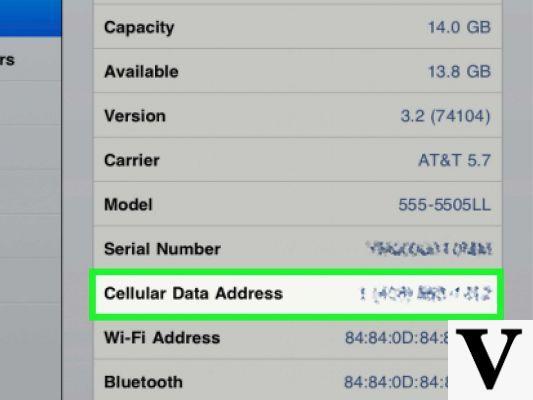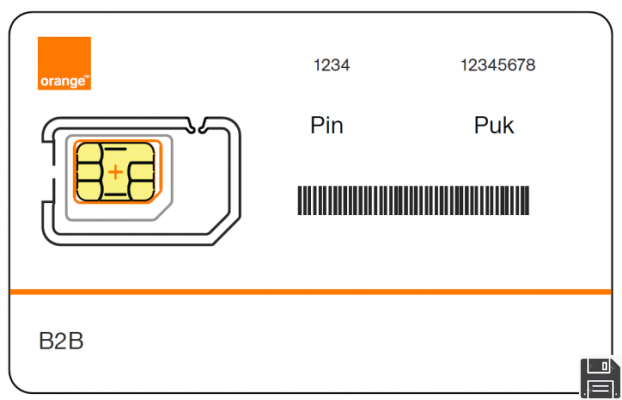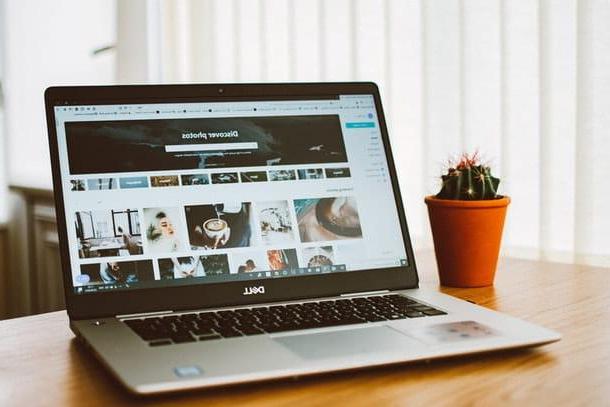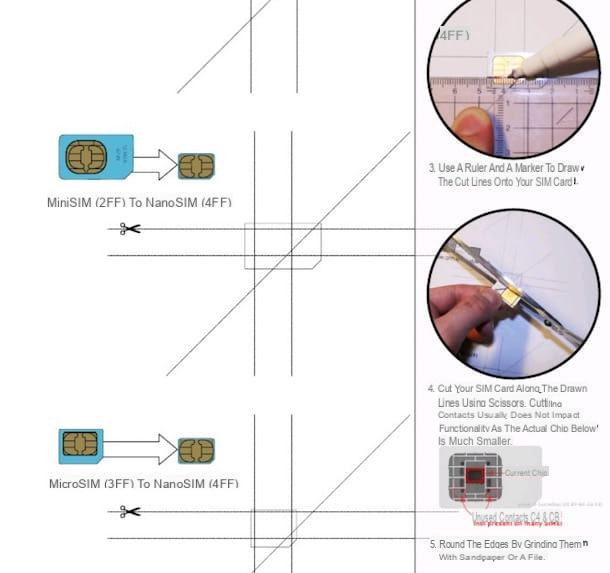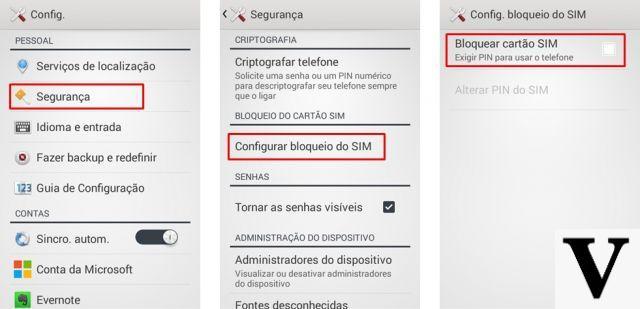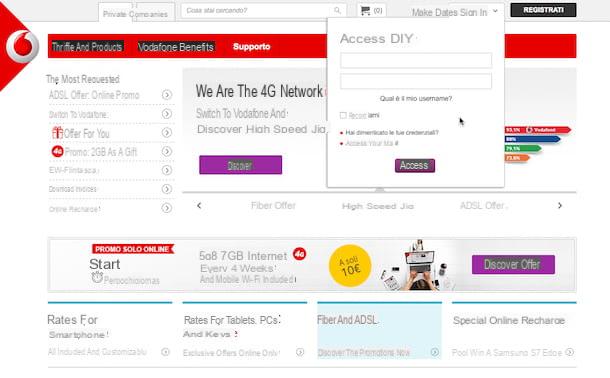Información preliminar
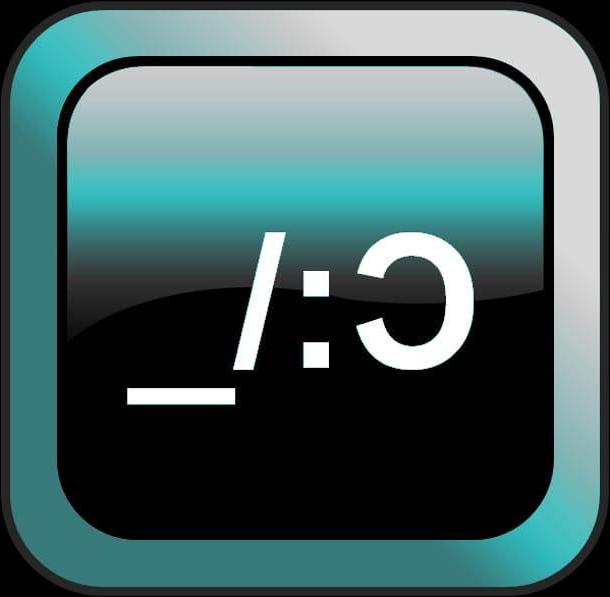
Como les mencioné brevemente en la parte introductoria de esta guía, el Símbolo del sistema es un programa "especial" de Windows que le permite interactuar con el sistema operativo actuando directamente desde la línea de comandos. Esto significa que las instrucciones se escriben íntegramente desde el teclado, sin la ayuda del mouse, en una interfaz completamente textual y sin gráficos.
Este modo de acción particular se puede utilizar en varias situaciones, incluido el inicio de programas que requieren la entrada manual de parámetros (es decir, instrucciones adicionales que cambian su operación predeterminada), análisis de integridad del disco, visualización de la dirección IP local, activación del usuario superadministrador, ejecución de rutinas de compilación, apertura de archivos ejecutables (por ejemplo, iniciar programas escritos en Java) y muchos, muchos otros escenarios similares.
Ahora que has entendido bien la utilidad del Símbolo del sistema de Windows, tengo que hacerte una recomendación necesaria: antes de emitir cualquier tipo de comando que vaya a realizar cambios en archivos, carpetas o programas, asegúrate de haber entendido lo que estás preparando. hacer esto para evitar causar daños no deseados a los datos personales o, lo que es peor, a todo el sistema operativo.
El símbolo del sistema es una herramienta muy poderosa y, a menudo, puede funcionar "sin interrupciones" y con pocos mensajes de advertencia, especialmente si se ejecuta con privilegios de administrador: ¡tenga esto en cuenta durante su trabajo y actúe siempre con extrema precaución!
Cómo abrir el símbolo del sistema en Windows
Ahora que ha entendido completamente qué es y para qué sirve, es hora de llegar al corazón de esta guía y comprender cómo abrir el símbolo del sistema su Windows. Son tantos los procedimientos para completar esta operación y, en las siguientes líneas, pretendo enumerar los más sencillos de poner en práctica: lo único que tienes que hacer es elegir el que mejor se adapte a tus necesidades y seguir mis instrucciones.
Menú de inicio

La forma más sencilla de abrir una ventana del símbolo del sistema en Windows es invocarla desde el menú Inicio (para Windows 7 y Windows 10) o desde el pantalla de inicio (para Windows 8.1): en la mayoría de los casos, cuando el sistema operativo está instalado, se crea un ícono dentro de una carpeta específica, lo que le permite iniciar una instancia de la línea de comando de una manera muy simple.
Entonces, para continuar, haga clic en el botón Inicio (el icono en forma de banderín ubicado en la esquina inferior izquierda de la pantalla) y siga uno de los siguientes procedimientos, que varían según la versión de Windows que tenga.
- Windows 10 - desplácese hacia abajo en la sección que contiene las carpetas del programa (es decir, el lado izquierdo del menú) hasta encontrar la carpeta Sistema de Windows, haga clic en este último y repita la operación en el artículo Símbolo del sistema.
- Windows 8.1 - una vez que ingrese al pantalla de inicio, mueva el mouse y haga clic en el botón (↓) que aparece en la parte inferior izquierda para expandir la sección Todas las aplicaciones; finalmente, haga clic en el icono Símbolo del sistema colocado en la caja Sistema de Windows.
- Windows 7 - haga clic en el elemento Todos los programas, luego en la carpeta Accesorios y, finalmente, seleccione el elemento Símbolo del sistema.
En caso de que necesite iniciar el símbolo del sistema en modo Administrador, debe hacerlo en su lugar botón derecho del ratón icono de programa y seleccione el elemento Ejecutar como administrador desde el menú contextual que se abre, y luego confirma la voluntad de continuar haciendo clic en el botón Sí ubicado en la ventana UAC (Control de cuentas de usuario).
Ejecutar ventana

¿Considera que el método que mencioné anteriormente es demasiado "engorroso" y necesitaría algo que le permita acceder rápidamente al símbolo del sistema más rápidamente, tal vez una combinación de teclado? Entonces creo que tengo lo que es adecuado para usted: si es necesario, puede aprovechar la funcionalidad Correr Windows, que le permite ingresar el nombre de un programa, un archivo / carpeta o un sitio de Internet y abrirlo en un abrir y cerrar de ojos.
Usarlo es muy simple: primero, presione la combinación de teclas en el teclado de su computadora victoria+R y espera la ventana Correr se muestra en la pantalla: cuando esto suceda, escriba la palabra en el cuadro de texto cmd.exe y presiona el botón Envío. En este punto, todo lo que tienes que hacer es presionar el botón Sí en la ventana Control de cuentas de usuario: ¡la línea de comando está lista!
Nota- Con este método, se inicia un símbolo del sistema con privilegios de administrador.
windows PowerShell

Ya tienes que usar windows PowerShell, la versión "avanzada" y más funcional de la línea de comandos, introducida a partir de Windows 7? Si no lo sabe, puede iniciar un símbolo del sistema directamente desde su interior: antes de mostrarle cómo hacerlo, me siento obligado a decirle que PowerShell también puede ejecutar instrucciones "compatibles" con la línea de comando "antigua". , por lo que también puede usarlo sin pasar por el símbolo del sistema.
Sin embargo, si aún siente la necesidad, puede invocar el símbolo del sistema desde PowerShell de una manera extremadamente simple: solo tiene que escribir el comando cmd seguito da Envío ¡Y eso es! Aunque la ventana seguirá siendo en todos los aspectos similar a la de PowerShell, a partir de este momento emitirá comandos como si estuviera en una pantalla de símbolo del sistema. Para salir y volver a PowerShell, simplemente debe escribir el comando salida seguido de Enter.
Nota: puede comprender si está usando una u otra línea de comando mirando la primera palabra que aparece en el extremo izquierdo de cada línea, antes de la ruta relativa a la carpeta en la que va a operar (p. ej. C: Usuarios). Si este último está precedido por la redacción PS, significa que está a punto de emitir un comando en modo PowerShell.
Otros métodos para abrir el símbolo del sistema

Hasta ahora, he enumerado los métodos más fáciles y rápidos para ti. abre el símbolo del sistema Windows, pero los escenarios no terminan ahí: si es necesario, de hecho, puedes acceder a la línea de comandos de Windows utilizando una serie de métodos alternativos. A continuación enumeraré los más útiles.
- Cortana - si está en Windows 10, puede usar el asistente de voz de Microsoft para realizar la operación que necesita: todo lo que tiene que hacer es hacer clic en el barra de búsqueda o enIcono de Cortana (el que tiene la forma de circulo blanco ubicado inmediatamente al lado del menú Inicio), escriba la palabra Rápido en el cuadro correspondiente y haga clic en el icono de la línea de comando.
- Inicio Pulsante (Windows 8.1): si está utilizando la penúltima versión del sistema operativo de Microsoft, puede acceder al símbolo del sistema casi de inmediato: botón derecho del ratón en Botón de inicio y seleccione el elemento apropiado del menú contextual que se abre, eligiendo entre el modo simple y el modo Administrador.
- Enlaces rápidos (Windows 8.1): si eres un amante del teclado y usas Windows 8.1, puedes presionar la combinación de teclas Win + X para acceder al mismo menú contextual visto arriba.
- Atajo de escritorio - ¿Le encanta tener los programas que usa con más frecuencia disponibles en su escritorio y le gustaría hacer lo mismo con el símbolo del sistema? Luego proceda de la siguiente manera: botón derecho del ratón en un lugar vacío en el escritorio de Windows, elija los elementos Nuevo> Enlace desde el menú contextual propuesto, ingrese el comando cmd.exe en relación con Ruta, presiona el botón adelante, indica un nombre para ser asignado al mismo (ej. Símbolo del sistema) en el siguiente cuadro y presione el botón final. Puede iniciar el programa en cualquier momento, utilizando el icono recién creado en el escritorio.
- Gestión de la actividad - en situaciones de emergencia, cuando la computadora parece dejar de responder, puede intentar abrir un Símbolo del sistema actuando a través de la ventana Administrador de tareas, en la que se muestran los procesos activos en el sistema y los recursos utilizados. Para continuar, primero presione la combinación de teclas Ctrl + Shift + Esc, haga clic en el menú Archivo> Ejecutar / Ejecutar nueva tarea y escribe el comando cmd.exe en la ventana que aparece en la pantalla, seguido de presionar la tecla Envío.
Cómo abrir el "Símbolo del sistema" en macOS

¿Cómo se dice? No encontró útil la información que le he dado, ya que necesita ejecutar un programa de línea de comandos en su Mac? Entonces lo que necesitas es el Terminal, ese es el software con el que es posible interactuar con el sistema operativo MacOS emitiendo comandos manualmente (o ejecutando ciertos programas con la adición de parámetros particulares).
Si recuerdas bien, te hablé del Terminal en algunas guías que he dedicado a los Macs, como la de ver archivos ocultos, borrar archivos imborrables o cambiar la fecha de creación de un archivo.
Esto debe hacerle comprender de inmediato que, incluso en este caso, el Terminal es una herramienta muy poderosa y que debe usarse con extrema precaución, para evitar causar daños no intencionales a los archivos personales oa todo el sistema operativo: conserve siempre este en mente y sólo impartir órdenes de las que hayas comprendido bien la naturaleza y de las que conozcas exactamente el resultado.

Habiendo hecho esta premisa necesaria, es hora de actuar y comprender cómo acceder a la línea de comandos en macOS: primero, acceda al Launchpad haciendo clic en el icono en forma de cohete adjunto a la barra de Dock, haga clic en la carpeta Más, luego haga clic en el Terminal colocado en el interior.
Alternativamente, puede obtener el mismo resultado haciendo clic en el menú Vai> Utilidad del Finder (o presionando la combinación de teclas cmd + Mayús + U) y seleccionando el icono Terminal de la carpeta que se abre en la pantalla.
Nuevamente, puede abrir el programa a través de Destacar: haga clic en el icono de la lupa ubicado en la parte superior derecha, escriba la palabra Terminal en el área de búsqueda y presiona sobre el primer resultado obtenido (el marcado como Migliore). Finalmente, si lo desea, puede preguntar Siri para iniciar la Terminal por usted, invocando el asistente de voz de Apple y pidiéndole que abra la Terminal por usted. ¡Tienes donde elegir!
Cómo abrir el símbolo del sistema